您可以启用或停用鼠标笔势,并将鼠标笔势的数量设置为 2、3、4、8 或 12,这显示在鼠标笔势指南中。 如果您将该数设置为 2 个笔势,则您可以垂直或水平定向它们。 默认情况下,已启用鼠标笔势并在鼠标笔势指导中显示四种笔势。
要启用或禁用鼠标笔势,打开文档后,依次单击。在鼠标笔势选项卡上,选择或消除选择启用鼠标笔势。
要在鼠标笔势指南中设置鼠标笔势的数量,请在文档打开时单击。在 鼠标笔势 选项卡上选择鼠标笔势的数量。
您还可以通过可视的拖放用户界面自定义鼠标笔势指派。 将工具从命令列表中拖动到任何鼠标笔势指导。
将发生以下行为:
- 如果您将工具拖动到一个空位置,则该工具将被添加到笔势指导。
- 如果您将工具拖动到一个已被占用的位置,则它将替换笔势指导上的工具。
- 如果您在按住 Ctrl 键的同时将工具从一个笔势指导位置拖动到另一个位置,则它将被复制到第二个位置。
您可以在一个笔势指导内复制工具,也可以在多个笔势指导之间复制工具。
| 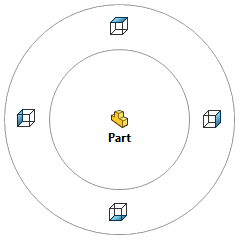
|
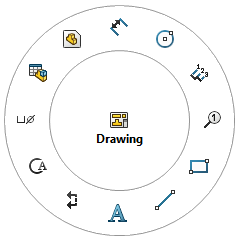
|
| 带四种笔势的零件指南 |
带十二种笔势的工程图指南 |
要使用鼠标笔势: